详细记录一下,自己使用AirtestIDE连接ios真机的探索过程,希望能帮助ios自动化过程中遇到同样问题的朋友。
环境说明:
mac版本
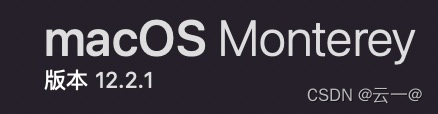
xcode版本
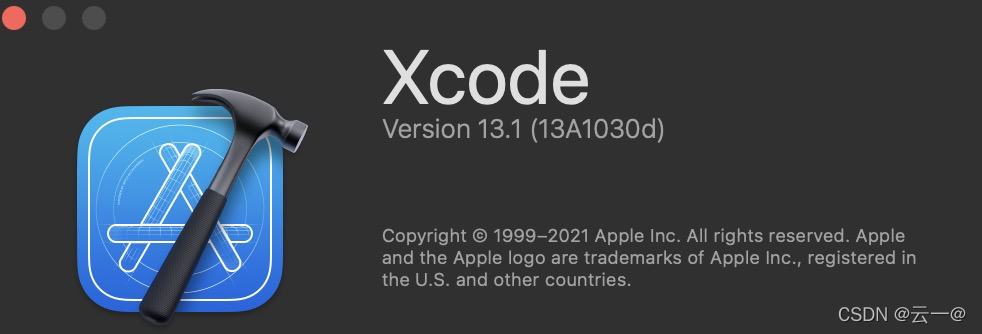
ios手机系统版本 14.7
airtest IDE版本 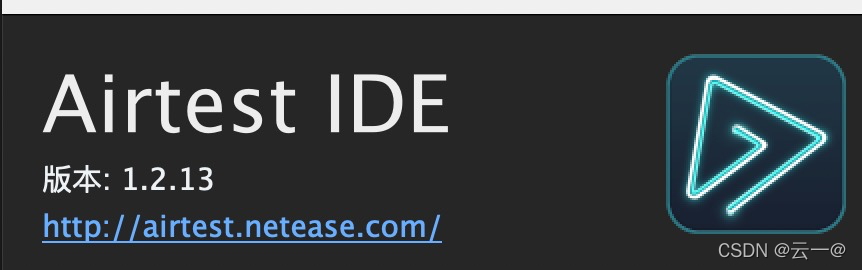
详细操作步骤:
1.先去github下载 appium的WebDriverAgernt到本地mac
链接: https://github.com/appium/WebDriverAgent
2.接下来介绍如何使用xcode去构建和运行WebDriverAgent.xcodeproj
将下载文件解压后,双击WebDriverAgent.xcodeproj文件,xcode会自动打开该项目
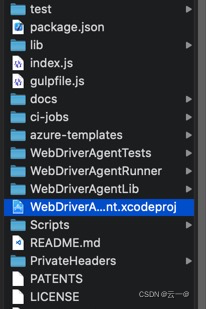
点击左上角的项目,进入项目属性,点击TARGETS中的WebDriverAgentRunner,切换到Signing & Capabilities
默认Team是None,需要选择一个自己的苹果账号。
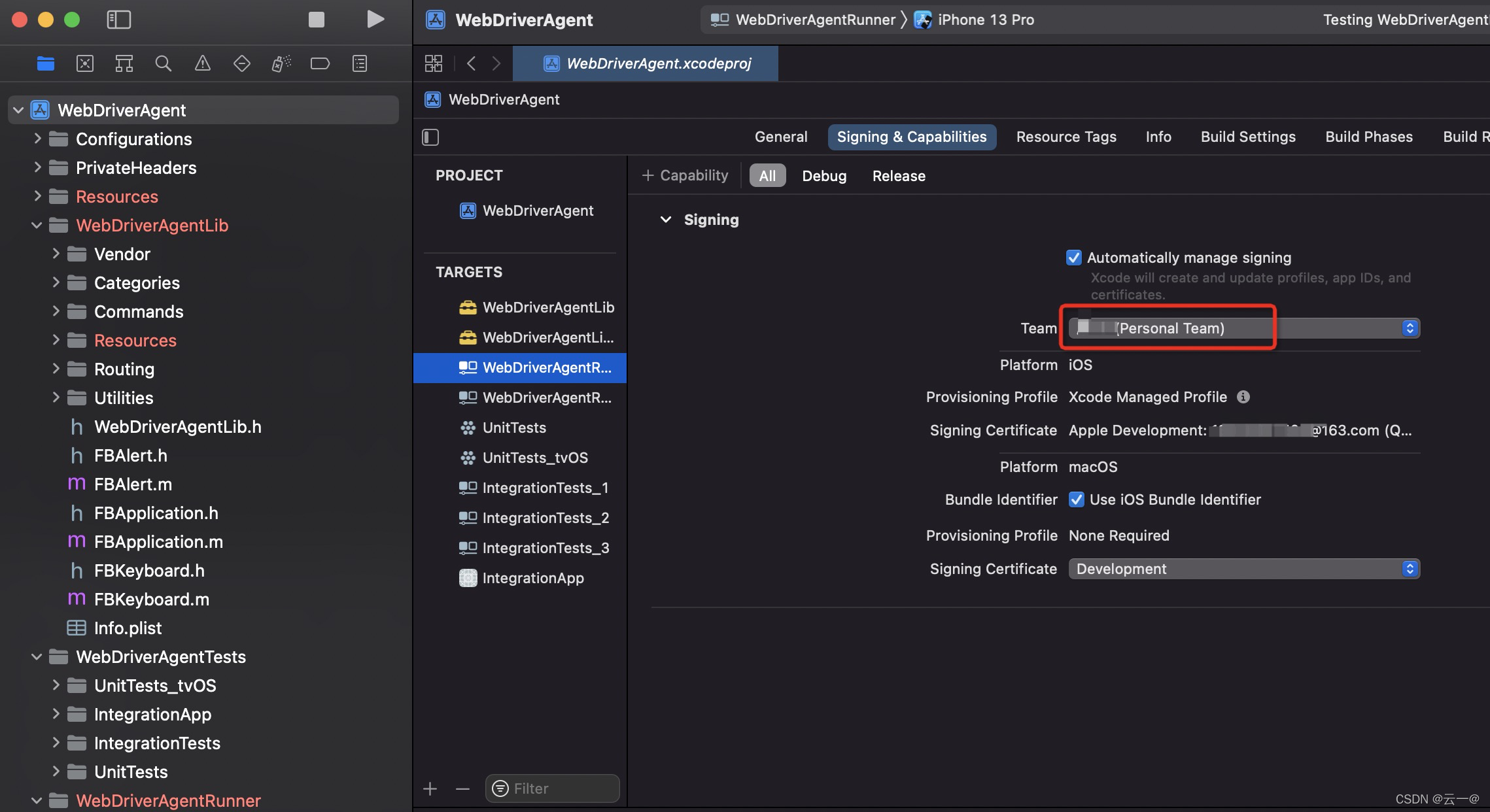
然后会自动触发检错机制,可能会出现下图示的错误
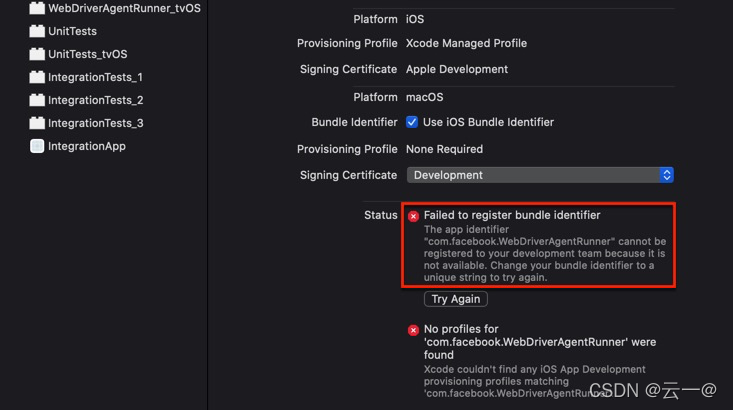
提示我们需要去设置一个独一无二的Bundle Identifier,操作路径

设置完成后回到Signing & Capablities看看是否还有错误,并勾选Use ios Bundle identifier
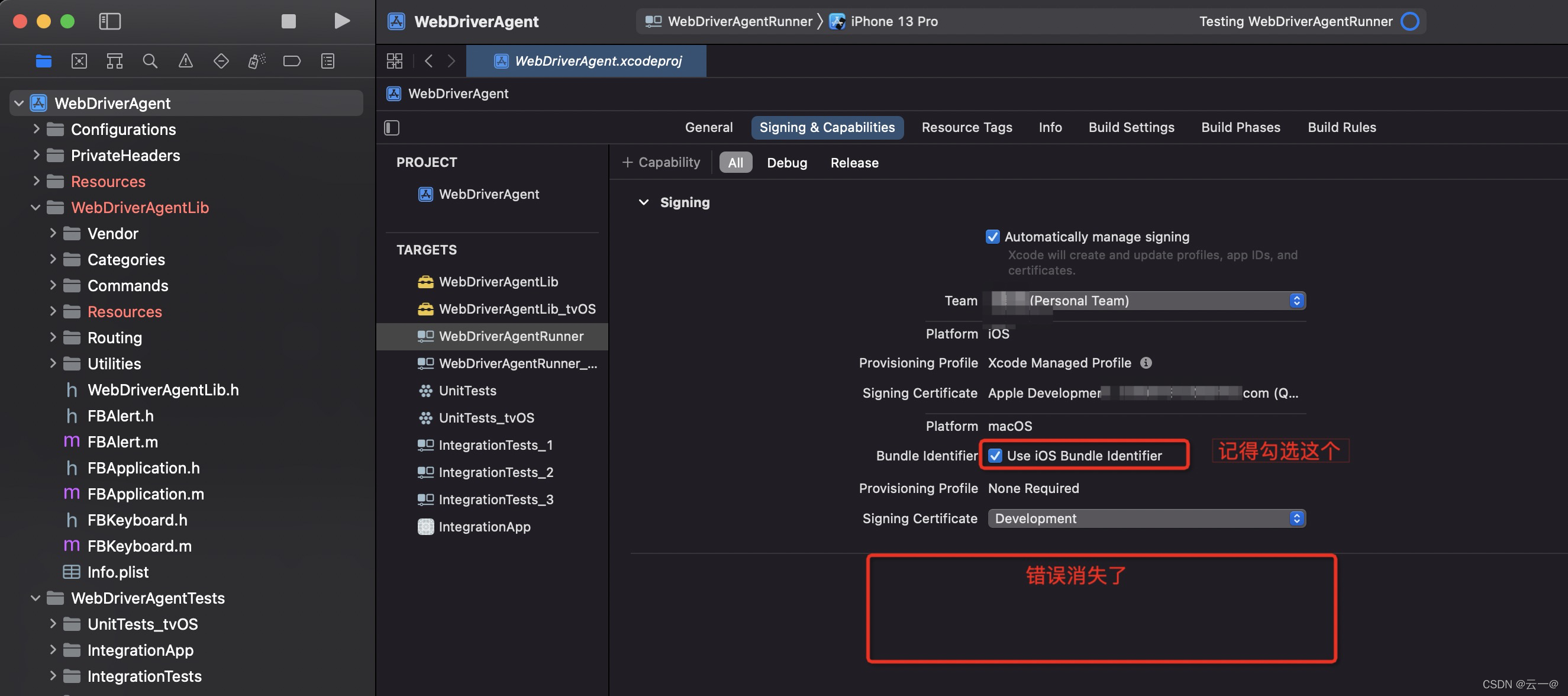
确认没有提示错误后,用数据线连接iphone手机,点击图示区域

选择您的iphone手机【我没有连接iphone,所以下图中没有显示我的iPhone...】
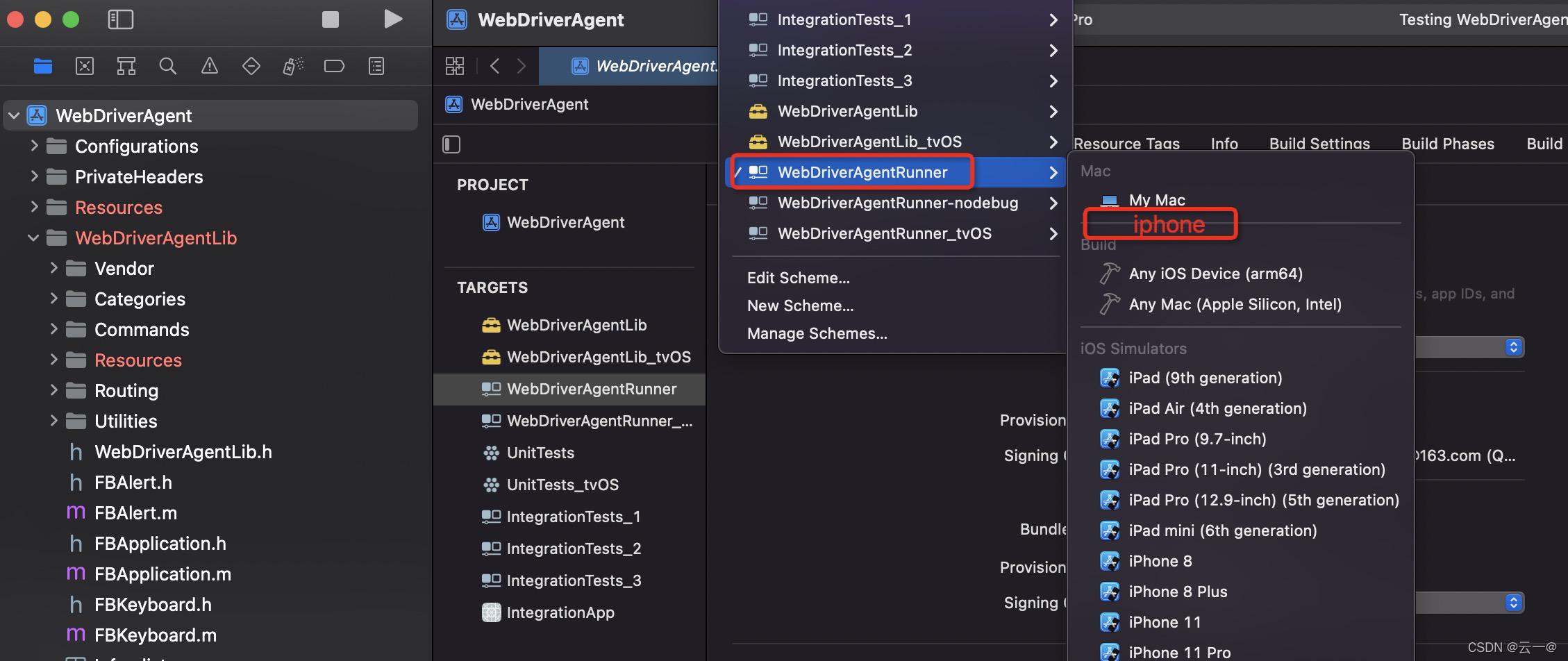
选择完成后,点击 开始按钮 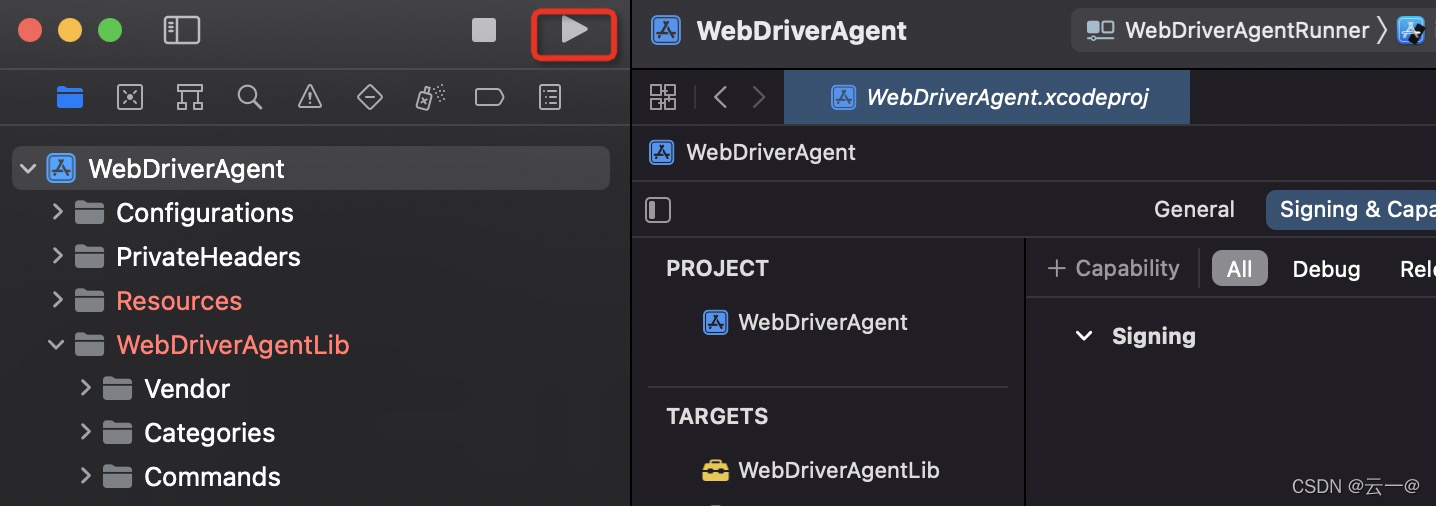
等待大约2分钟状态栏出现succeeded 即表示构建成功。【可能需要输入iphone密码,同意即可】

构建成功后选择菜单栏的Product,选择Test【请保持手机已解锁状态】
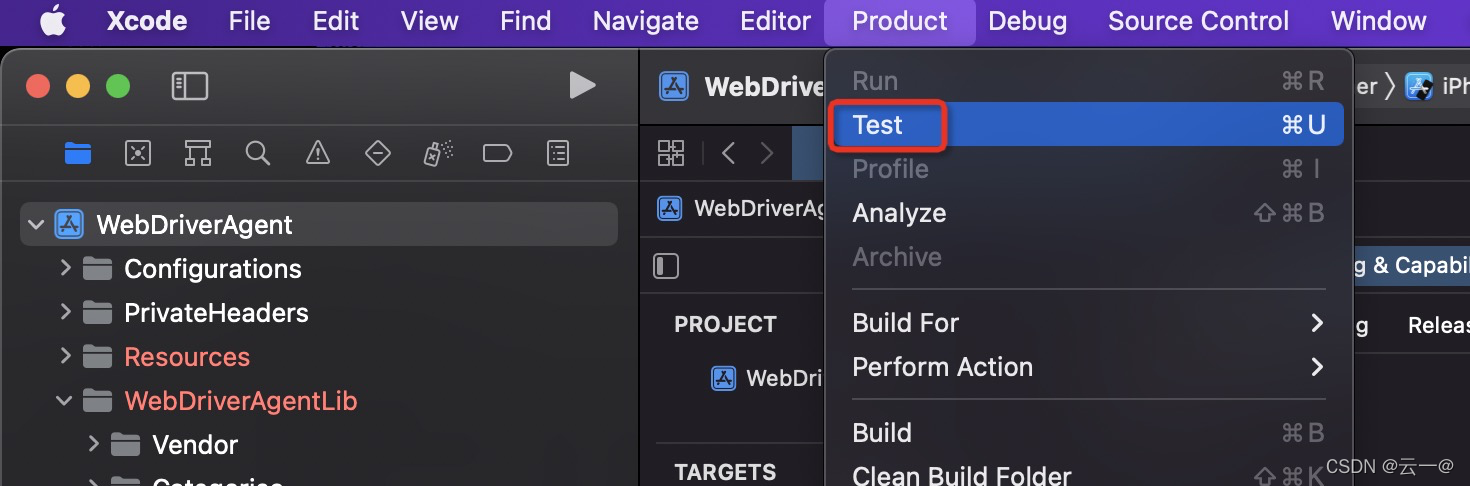
此时状态栏会出现Testing字样,iphone手机上会产生一个无图标的应用【运行可能会报错,需要去手机设置里找到设备管理,并信任该APP】
报错信息:如图示![]()
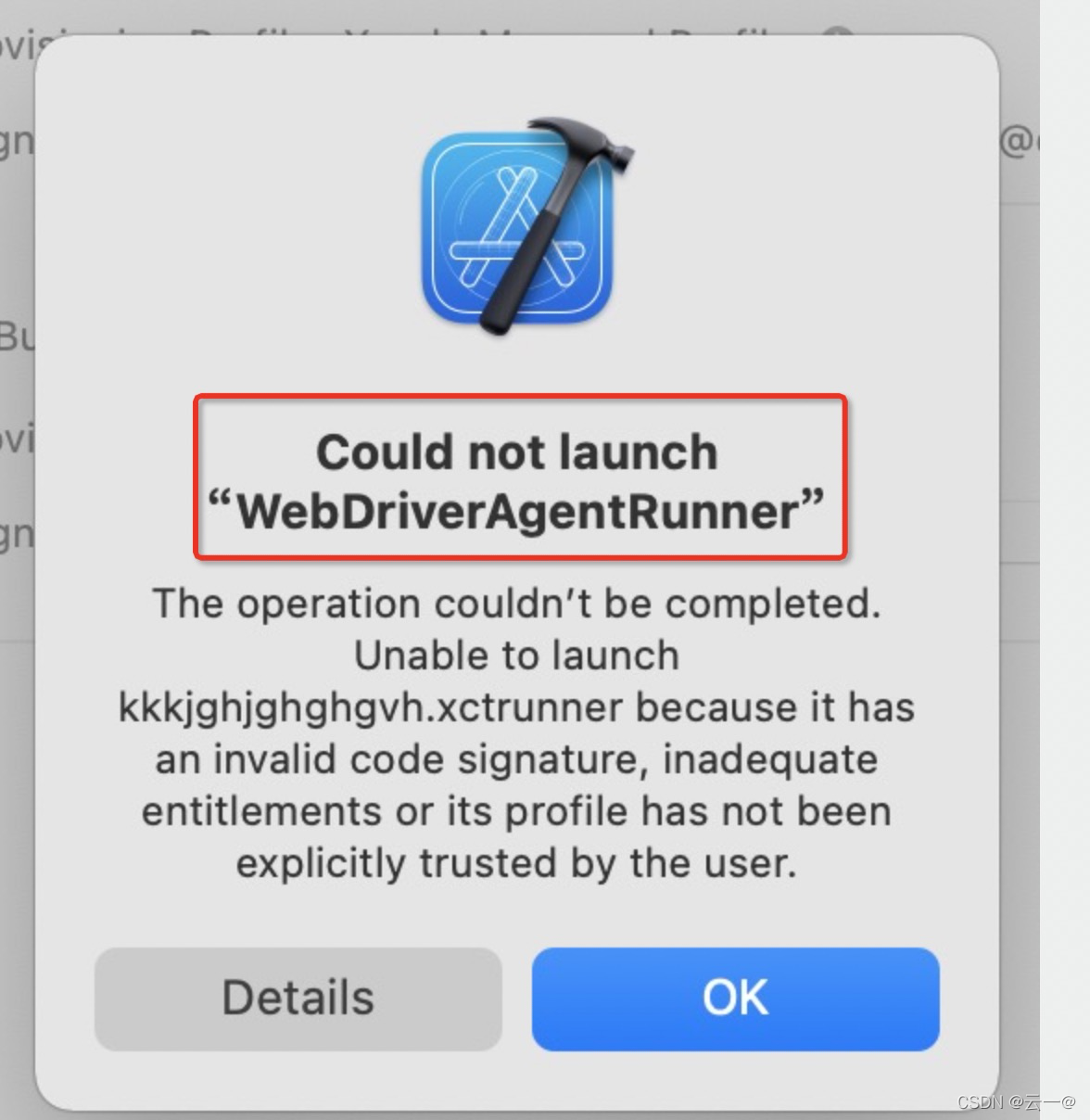
新生成的app如图示:
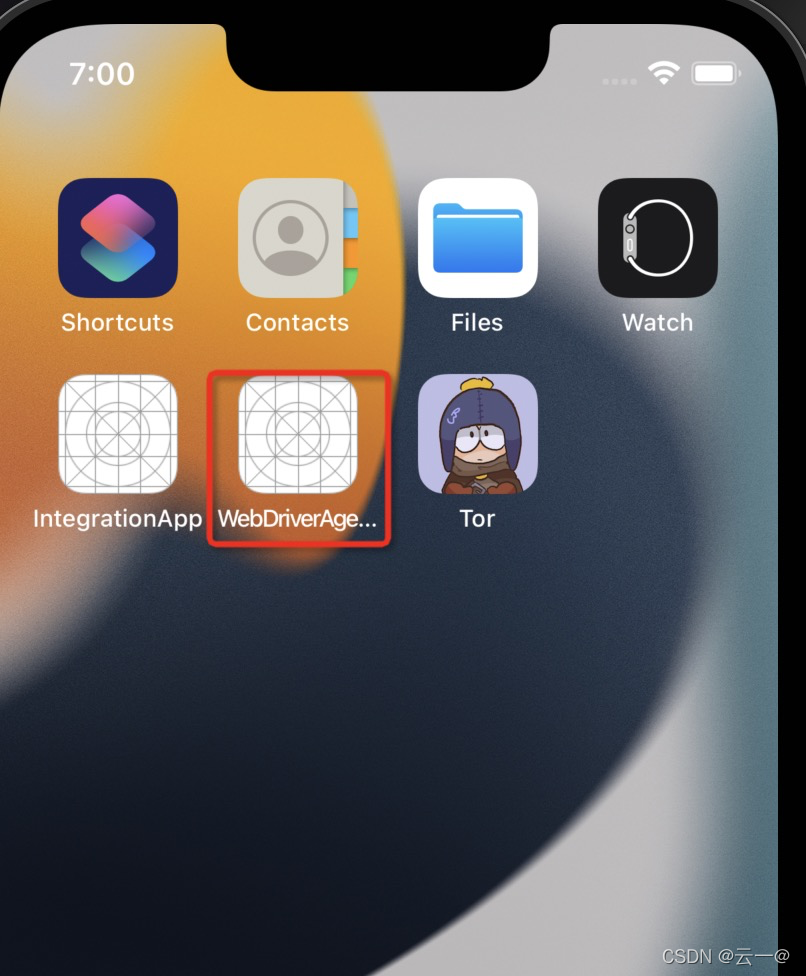
保持xcode继续运行着,下一步我们来下载安装代理工具
mac下可以通过brew安装 命令brew install usbmuxd ,下载安装完成后,
启动代理,在命令行下执行iproxy 8100 8100运行代理后,可以在浏览器打开 http://127.0.0.1:8100/status ,查看iOS设备是否能成功连接。如果出现json数据则表示已OK,准备工作已完成。
3.AirtestIDE连接ios设备,直接点击连接即可 。连接成功后,右上方会出现iphone屏幕的投影,大功告成!
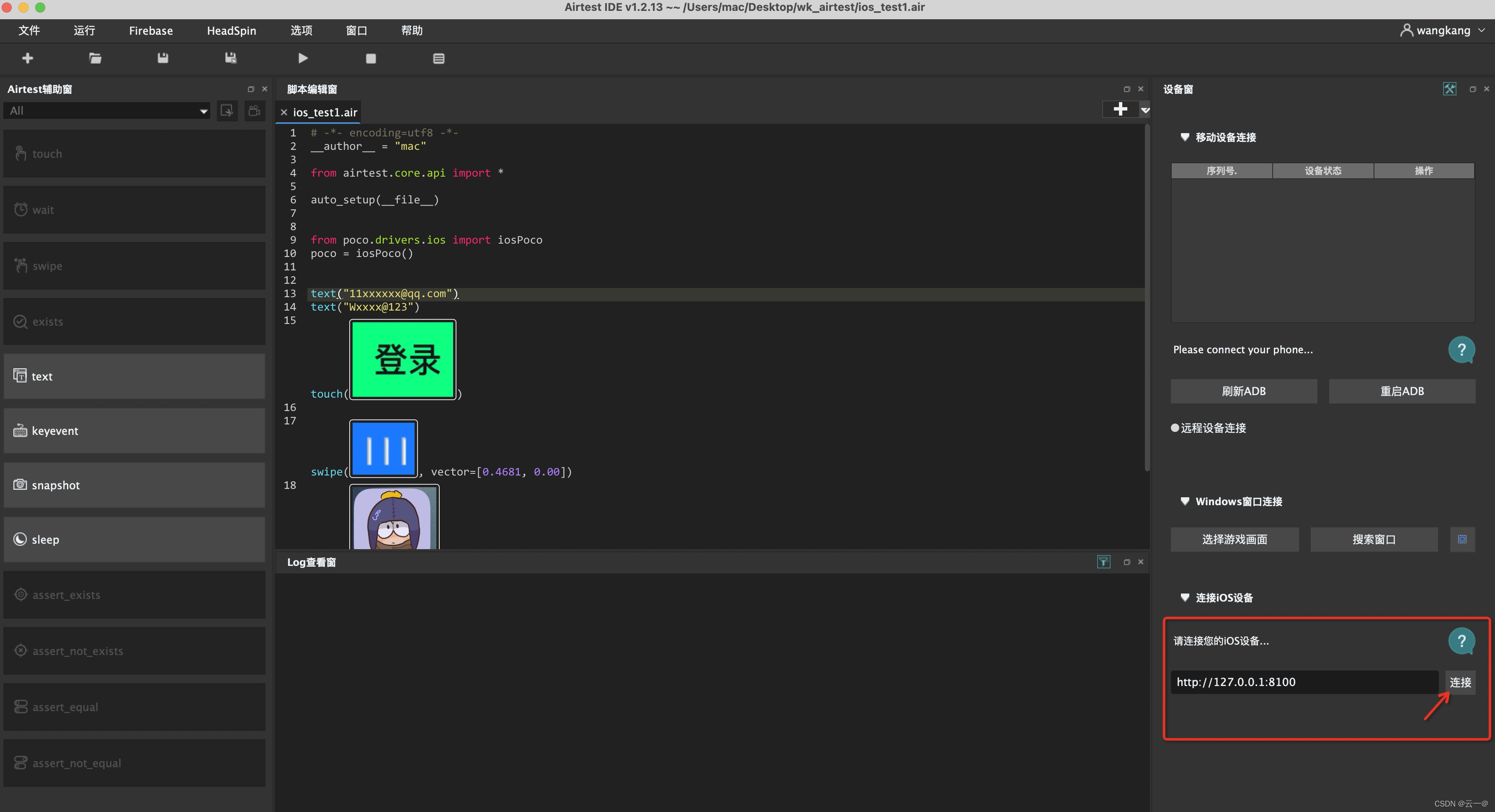
PS:后续会讲解AirtestIDE连接ios模拟器和如何脱离xcode启动wda。有问题,可以留言哈,谢谢!




